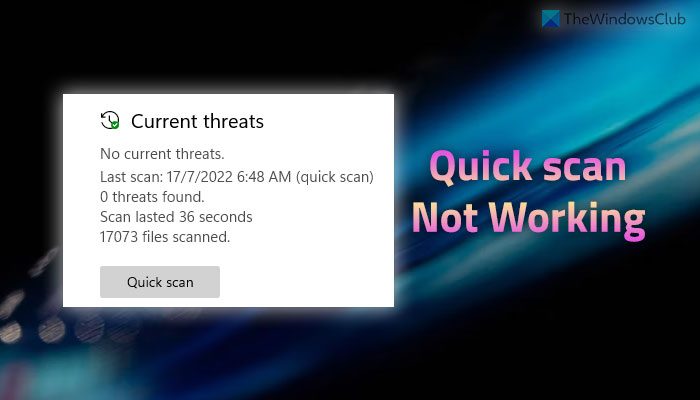特定の期間の古いメールを見つけるのが難しいと感じていませんか?このガイドには、検索のヒントが記載されていますGメール日付範囲または期間ごとに。
時間が経つにつれて、Gmail アカウントは新しいメール、購読、その他多くのメールで乱雑になります。重要なメールの多くは新着メールの下に埋もれてしまいます。 Gmail アカウントをクリーンアップして不要なメールを削除する時間が見つからない場合もあります。メールの数は数千通を超えます。特定の期間内の特定のメールを見つけたい場合、数千件のメールを確認するのには時間がかかります。時間を短縮するためのヒントがいくつかあります。日付または期間でメールを検索する方法を見てみましょう。
Gmail を日付範囲または期間で検索する方法
Gmail で日付を使用してメールを検索するには、さまざまな方法があります。
- 特定の日付より前に
- 特定の日付以降
- 2つの日付の間
- 日付を含むキーワード
- より古いか新しい
各オプションの詳細を見てみましょう。詳細に入る前に、日付の形式は次のとおりである必要があることを覚えておいてください。YYYY/MM/DDまたは年/月/日。
1] ある日付より前
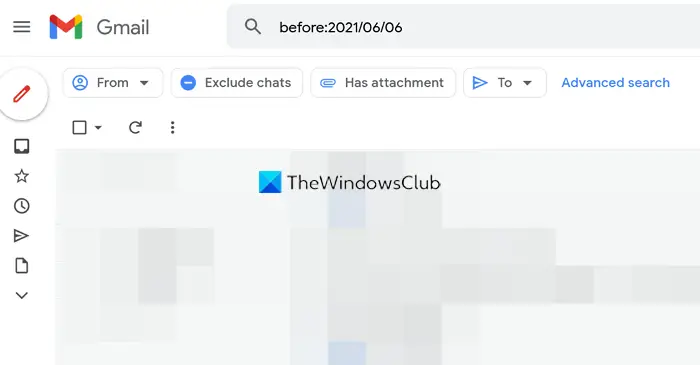
Gmail の検索バーに次のように入力します。前にコロン付き (:) その後。コロンを忘れずに入力してください。次に、メールを検索する以前の日付を入力します。
特定の日付より前の電子メールを検索する形式は次のとおりです。前:YYYY/MM/DD
2】とある日付以降
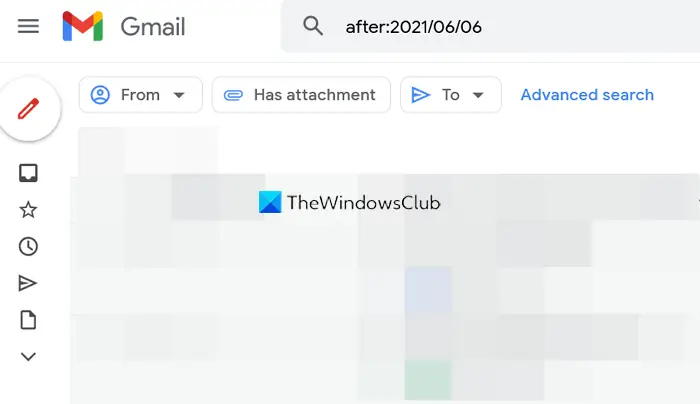
Gmail で特定の日付以降のメールを検索するには、次のように入力する必要があります後コロン付き (:) その後、指定された形式で日付が表示されます。
特定の日付以降の電子メールを検索する形式は次のようになります。後:YYYY/MM/DD
3] 2つの日付の間
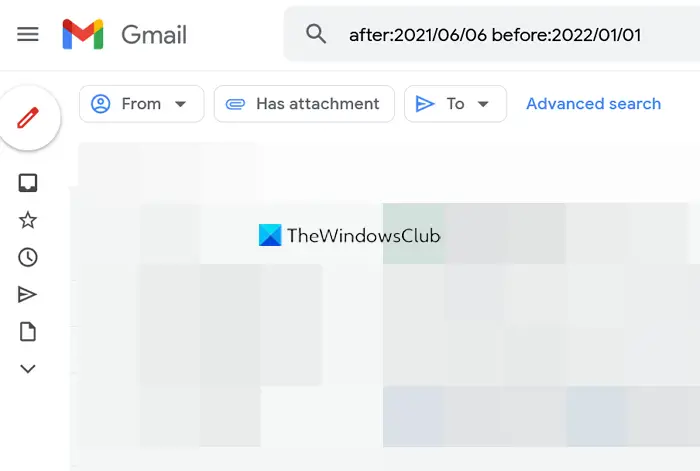
Gmail で 2 つの日付の間にあるメールを検索するには、Gmail の検索バーに前後の形式の両方を入力する必要があります。
正しい形式は次のとおりです後:YYYY/MM/DD 前:YYYY/MM/DD。最初に前の日付を使用し、次に後の日付を使用することもできます。それを使用する際に特別なルールはありません。
4] 日付を含むキーワード
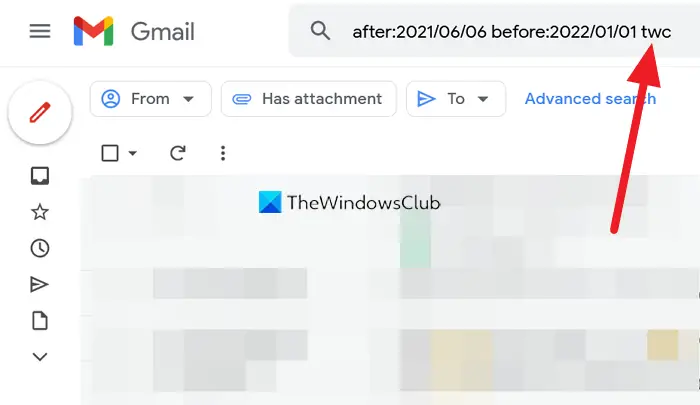
日付の前、日付の後、2 つの日付の間などの電子メールを検索できます。これらの日付形式内の指定した電子メールを検索するには、日付とともに覚えているキーワードを使用できます。
5] より古いか新しい
日付とキーワードを使用して、年、月、日などの特定の時期よりも古いメールや新しいメールを検索することもできます。 y は年、m は月、d は日を表します。
1 か月より前、後、または 2 日以内の電子メールを検索する場合、正しい形式は次のように入力します。年長:1m日付を入力した後。同様に、 newer than 関数も使用できます。
検索では、日付、キーワード、古いまたは新しいを一緒に使用することもできます。
誰かが電子メールの古いものを確認できますか?
メールがどれくらい古いかを簡単に確認できます。これを行うには、電子メールを開いて、その電子メールを受信した日時を確認します。 Gmailでは、メールを開くと右側にメールの日付と時刻が表示されます。他人の電子メールアカウントが何年前のものかを確認することについて話している場合、それは不可能です。ユーザーが Gmail や別の電子メール クライアントで自分のアカウントを作成した日付を知ることはできません。
ヒント: これら隠された Gmail のヒントとテクニックきっと興味を持っていただけるはずです。
Gmail はメールをどこまで遡って保存しますか?
Gmail では、デフォルトですべてのメールが受信トレイに保存されます。 30 日後に削除されるのは、ゴミ箱フォルダーとスパムフォルダー内のメールのみです。それ以外は、Gmail 上のすべてのメールは永久に残ります。